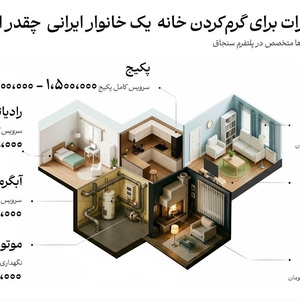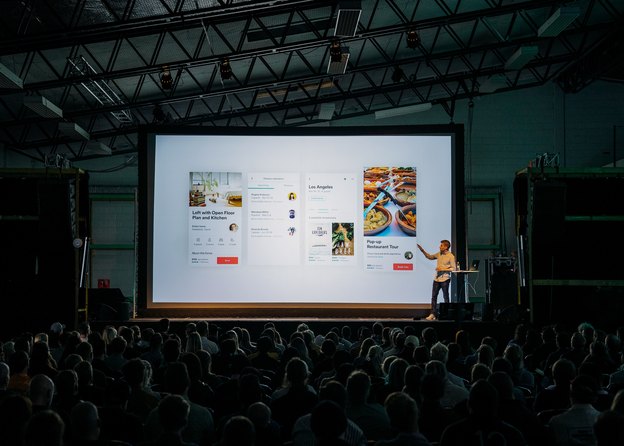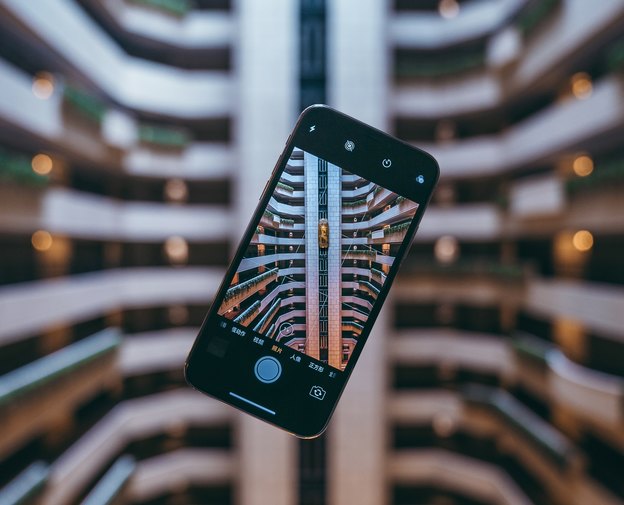1. هوش مصنوعی به معنای بهینه سازی بهتر صحنه است


یکی از بهترین ویژگی های دوربین نوت 9 توانایی هوش مصنوعی است که صحنه های خاص را شناسایی می کند. زمانی که دوربین جلو و عقب را با امکانات بهینه سازی صحنه به کار ببریم، دوربین به طور خودکار سوژه و فضا را شناسایی می کند تا بهترین تنظیمات ممکن را فراهم آورد. این تنظیمات، وضوح تصویر، کنتراست، روشنی و تعادل رنگ سفید، را شامل می شوند تا بهترین تصاویر ممکن حاصل شود.
گرچه بسیاری از ویژگی های معرفی شده در این مقاله در گوشی های سامسونگ گلکسی S9 معرفی شدند، امکانات هوش مصنوعی که در کنار بهینه سازی صحه عرضه می شود، امکانات جدید نوت 9 است.
بهینه سازی صحنه 20 حالت مختلف دارد، تا دوربین بتواند رنگ، حالت، تعادل رنگ سفید و تنظیمات دیگر برای گرفتن بهترین عکس را انتخاب کند. این حالت ها عبارت اند از:
-
پرتره
-
گل
-
فضای بسته
-
حیوانات
-
منظره
-
مناظر سبز
-
درختان
-
آسمان
-
کوهستان
-
سواحل
-
طلوع آفتاب
-
غروب آفتاب
-
آب جاری
-
خیابان
-
شب
-
برف
-
پرندگان
-
آبشار
-
صحنه شلوغ
برای فعال سازی یا عدم فعال سازی بهینه سازی صحنه:
-
اپلیکیشن دوربین را باز کرده و تنظیمات را انتخاب کنید.
-
گزینه بهینه سازی صحنه (Scene Optimization) را فعال یا غیرفعال کنید. رنگ آبی به معنای فعال سازی و رنگ خاکستری به معنای عدم فعال سازی است.
پس از فعال سازی آن، برای گرفتن عکس در حالت خودکار، در وسط پایین صفحه یک آیکون ظاهر می شود. این قسمت صحنه شناسایی شده را نشان می دهد.
2. یک دوربین هوشمندتر به معنای تصاویر بی نقص است
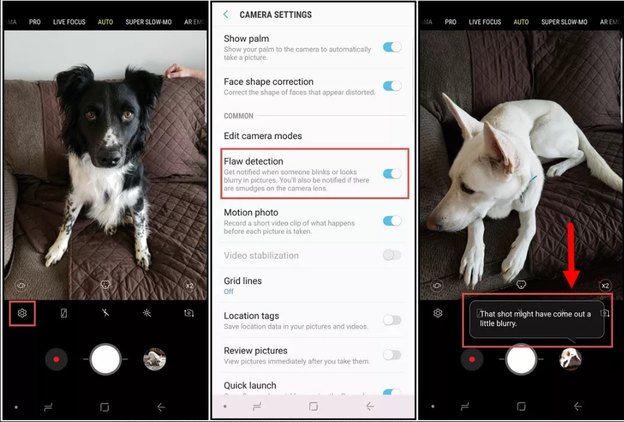
هیچ چیز بدتر از این نیست که تصور کنید یک عکس زیبا گرفته اید اما بعدا متوجه شوید چشم کسی بسته مانده یا عکس تار است. قابلیت شناسایی نقص سامسونگ نقص های موجود در تصویر را به شما هشدار می دهد.
با روشن شدن شناسایی نقص، زمانی که عکس گرفته و ایرادی وجود دارد، هشداری ارسال می شود تا عکس را بگیرید، پیش از اینکه صحنه موردنظر از دست برود.
برای فعال سازی شناسایی نقص:
-
اپلیکیشن دوربین را باز کرده و تنظیمات را انتخاب کنید.
-
در تنظیمات دوربین به قسمت Common بروید.
-
گزینه شناسایی نقص (Flaw detection) را فعال یا غیرفعال کنید. رنگ آبی به معنای فعال سازی و رنگ خاکستری به معنای عدم فعال سازی است.
3. گزینه های حالت دوربین برای کنترل سریع
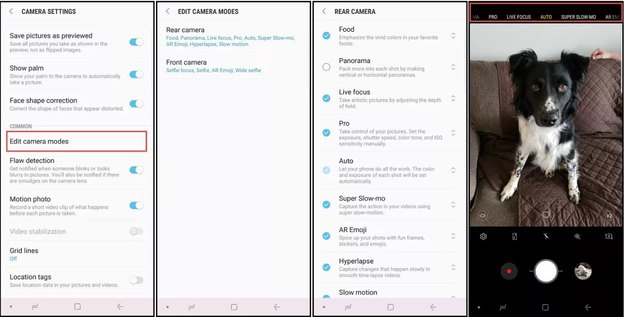
تنظیمات دوربین نوت 9 گزینه های مفیدی برای انتخاب حالت دارد. برخی از این گزینه ها عبارت اند از:
-
حالت Pro: امکان تغییرات دستی تنظیماتی چون ISO, f-stop, White balance و غیره.
-
حالت Super Slow-mo: تنظیم شده برای نمایش تصویر برای عکس گرفتن از سوژه ای که به آرامی وارد تصویر شده است.
-
حالت Slow-motion: فیلمبرداری خودکار در حالت اسلوموشن.
-
حالت Hyper-lapse: گرفتن فیلم های طولانی تر از زمان مجاز.
-
حالت AR Emoji: به شما اجازه می دهد تا از سلفی یک ایموجی انیمیشن ایجاد کنید. سپس می توان در زمان سلفی گرفتن از این ایموجی استفاده کنید.
همانند تنظیمات دیگر نوت 9، می توانید این حالت ها را نیز فعال یا غیرفعال کنید.
-
اپلیکیشن دوربین را باز کرده و تنظیمات را انتخاب کنید.
-
به قسمت Common رفته و گزینه ویرایش حالت های دوربین را انتخاب کنید.
-
گزینه Rear camera را انتخاب کنید تا گزینه های حالت های دوربین عقب را تغییر دهد، برای ویرایش حالت های تنظیمات دوربین جلو نیز باید دوربین جلو را انتخاب کنید.
-
زمانی که گزینه مورد نظر برای فعال سازی را یافتید، دایره سمت چپ نام حالت را انتخاب کنید تا در دایره یک تیک آبی ایجاد شود. در این صورت این ویژگی فعال است. برای خاموش شدن و از بین بردن تیک می توانید دوباره آن را انتخاب کنید.
-
همچنین می توانید ترتیب حالت های صحنه در دوربین را انتخاب کنید. برای تغییر ترتیب، حالت ها را فشار داده و به سمت جایگاه مورد نظر هل دهید.
نکته: ویرایش گزینه های حالت های دوربین صحنه موردنظر برای گزینه بهینه سازی صحنه را غیرفعال نمی کند. صحنه های مختلف در بهینه سازی صحنه فعال یا غیرفعال نمی شوند.
پس از تنظیم حالت های دوربین، انتخاب گزینه های مختلف بسیار ساده است و تنها باید حالت دوربین در بالای تصویر، جایی که دوربین را باز کردید، انتخاب کنید.
4. حالت های Super Slow-Mo, GIFs و Slow Motion برای سرگرمی
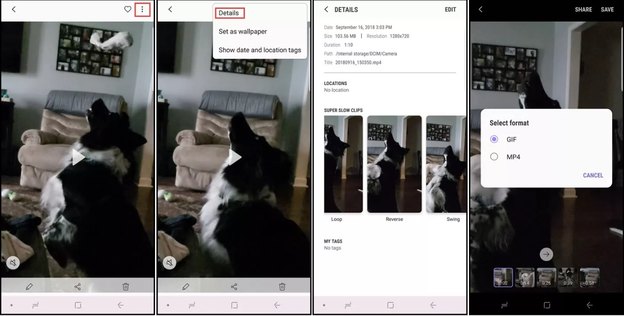
ویژگی Super Slow-mo در انواع دیگر سامسونگ گلکسی موجود است، با این حال یک ویژگی جالب می باشد. پس از فعالسازی آن یک کادر هایلایت شده بر روی صفحه گوشی ظاهر می شود. زمانی که سوژه به داخل کادر وارد شود، یک کلیپ کوتاه Super Slow-mo ضبط می شود. کلیپ ویدیویی کامل بسیار کوتاه بوده، تنها حدود 14 ثانیه، بخش Super Slow-mo هم تنها 2 تا 4 ثانیه است. اما برای ضبط کلیپ سرگرمی کوتاه مناسب است.
همچنین می توانید آن کلیپ های Super Slow-mo را به گیف تبدیل کنید تا به صورت معکوس یا چرخشی نمایش داده شود. برای انتخاب این تنظیمات:
-
قسمت ویدیو در گالری را باز کنید.
-
منوی سه نقطه ای در گوشه سمت راست بالا را انتخاب کرده و سپس جزئیات را انتخاب نمایید.
-
گزینه مورد نظر را انتخاب کرده و سپس گزینه ذخیره را انتخاب کنید.
-
می توانید آن را به صورت گیف یا فایل MP4 ذخیره کنید. گزینه مورد نظر را انتخاب کنید و ویدیو ذخیره می شود.
تصاویر اسلوموشن از طریق لنزهای دوربین هوش مصنوعی
ویژگی دیگر دوربین هوشمند سامسونگ گزینه اسلوموشن است. این گزینه مانند Super Slow-mo به شما اجازه ضبط فیلم اسلوموشن را می دهد. تفاوت این است که در گزینه اسلوموشن، کل فیلم در حالت اسلوموشن ضبط می شود، می توانید تا 30 دقیقه کلیپ ضبط کرده و قسمت مورد نظر ویدیو که باید در حالت اسلوموشن نمایش داده شود را انتخاب کنید.
نکته: در دو حالت Super Slow-mo و Slow Motion، می توانید از ویدیو عکس بگیرید. در حین پخش مجدد، بر روی صفحه ضربه بزنید تا گزینه های ویرایش را مشاهده کنید. زمانی که می خواهید عکس بگیرید، روی گزینه عکس در گوشه سمت چپ بالای صفحه کلیک کنید.
5. ویژگی دکمه عکاسی S Pen برای گرفتن عکس از فاصله دور
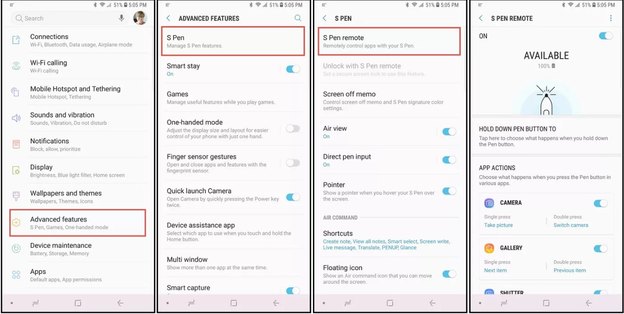
جالب ترین ویژگی گلکسی نوت 9 معرفی S Pen بلوتوث آن بود که کنترل تنظیمات دوربین را افزایش می دهد. پس از فعال سازی می توانید با استفاده از S Pen دوربین را باز کرده و از آن برای عکس برداری تا فاصله 10 متری استفاده کنید.
برای فعال سازی و شخصی سازی این ویژگی:
-
به تنظیمات اصلی دوربین بروید.
-
ویژگی های پیشرفته را انتخاب کنید.
-
در ابتدا S Pen و سپس S Pen Remote را انتخاب کنید.
-
در گزینه های S Pen Remote، گزینه Hold Down Pen Button To را انتخاب کنید و اگر انتخاب نشده گزینه دوربین را انتخاب کنید.
-
باید به طور خودکار به گزینه های S Pen Remote بروید.
-
سپس به قسمت App Actions بروید.
-
گزینه Single Press را انتخاب کرده و سپس در زمان فشردن کلید S Pen فرآیند مورد نظر خود را انجام دهید.
-
گزینه Double Press را فشرده و زمانی که کلید S Pen را فشار می دهید فرآیند مورد نظر خود را انجام دهید.
-
پس از اتمام، گزینه خانه را فشار دهید.
دفعه بعدی که کلید S Pen را فشار داده و نگه می دارید، دوربین تان باید باز شود. سپس می توانید با کمک گزینه های انتخاب شده S Pen دوربین را کنترل کنید.
بهترین دوربین اندروید برای تصاویر برتر
دوربین گوشی سامسونگ گلکسی نوت 9 ویژگی های دیگری دارد که آن را از دوربین های گوشی های دیگر متمایز می کند. از انتخاب تصاویر هوشمند هوش مصنوعی تا کنترل از راه دور و تنظیمات جالب ویدیوها، دوربین گلکسی سامسونگ نوت 9 یک دوربین حرفه ای است که می توانید تصاویر زیبا تهیه کنید.